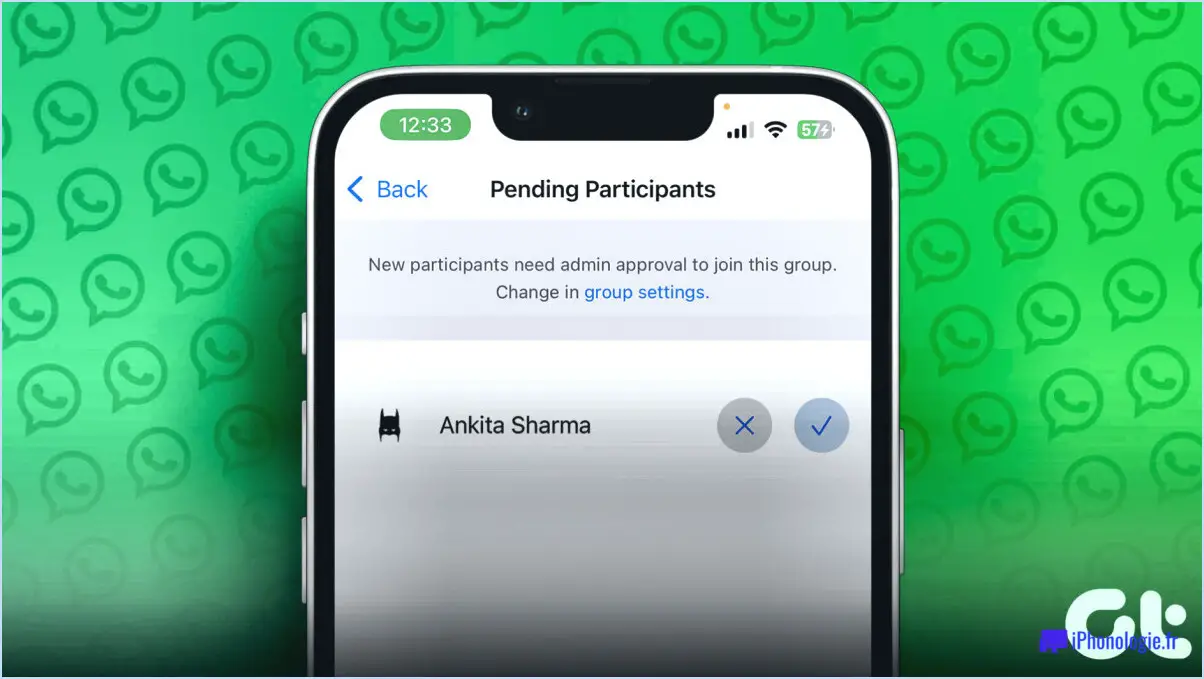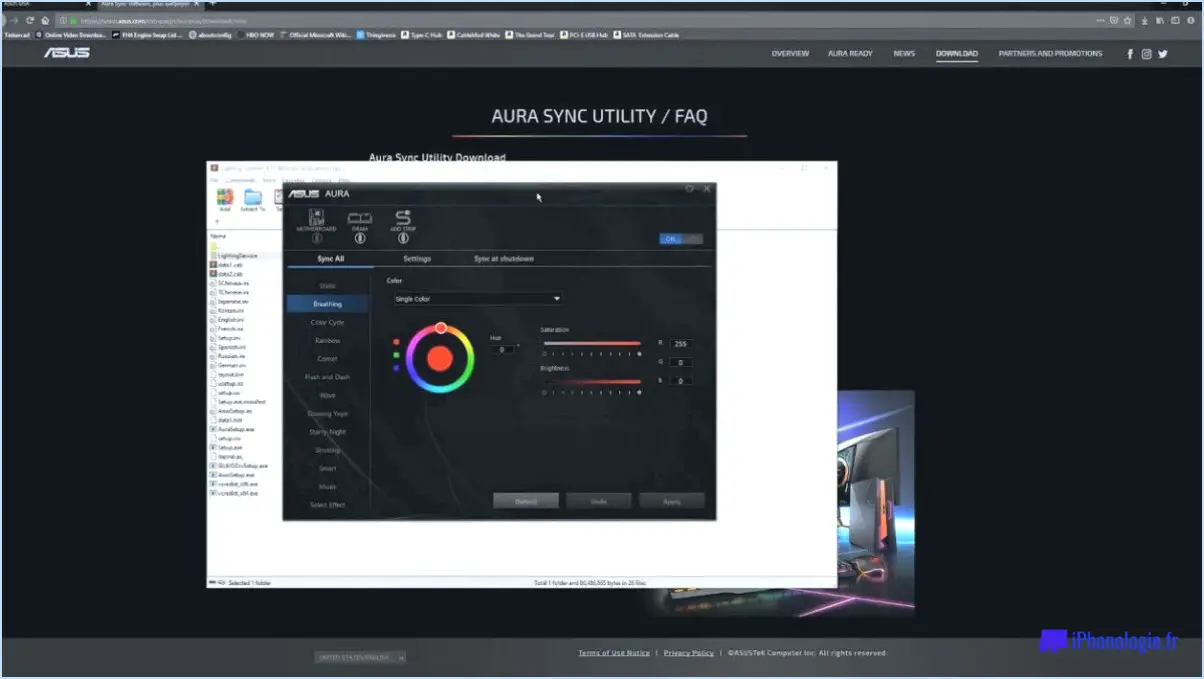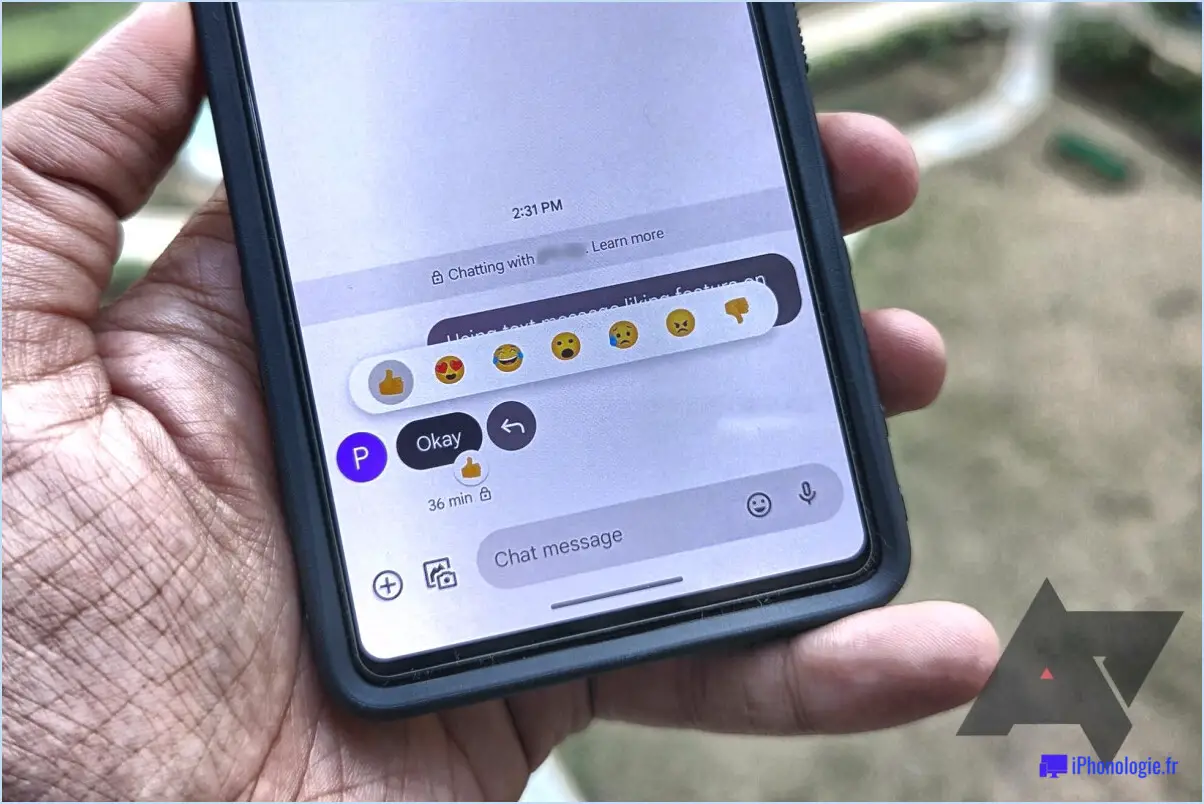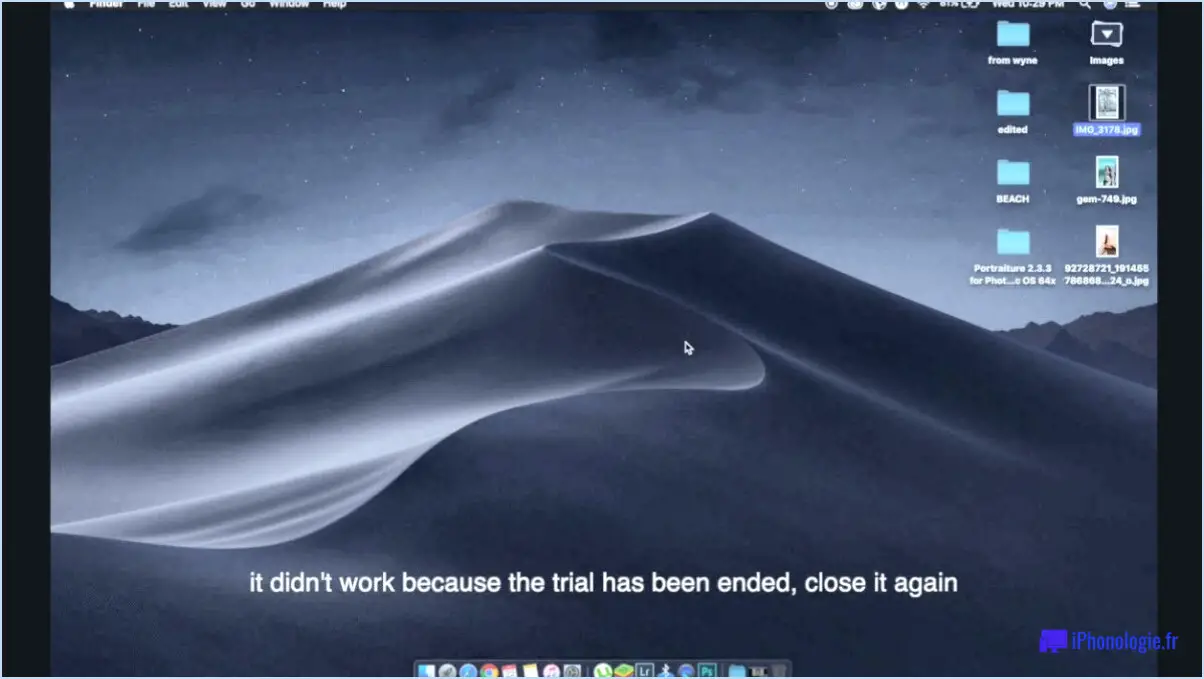IE : "Windows a bloqué ce logiciel car il ne peut pas vérifier l'éditeur" Erreur?

Si vous rencontrez le message d'erreur "Windows a bloqué ce logiciel car il ne peut pas vérifier l'éditeur", cela indique généralement que l'application provient d'une source inconnue ou non fiable. Cette erreur se produit parce que Windows ne peut pas vérifier l'éditeur du logiciel en raison d'une signature numérique manquante ou invalide. La signature numérique est une fonction de sécurité cruciale utilisée pour confirmer l'authenticité et l'intégrité du logiciel.
Il y a plusieurs raisons pour lesquelles cette erreur peut se produire :
- Éditeur inconnu: Si le logiciel provient d'un éditeur que Windows ne reconnaît pas ou sur lequel il n'a pas d'informations, il sera signalé comme non vérifié.
- Signature numérique non valide: Une signature numérique agit comme une empreinte digitale pour le logiciel, garantissant qu'il n'a pas été modifié ou altéré depuis sa publication. Si la signature n'est pas valide, elle soulève des doutes quant à la fiabilité du logiciel.
Lorsque vous rencontrez cette erreur, il est essentiel de procéder avec prudence, car la source du logiciel peut être douteuse. Cependant, il existe quelques solutions possibles à ce problème :
- Vérifier la source du logiciel: Vérifiez l'origine du logiciel et assurez-vous qu'il provient d'une source fiable. Le téléchargement d'applications à partir de sites web officiels ou de sources fiables réduit le risque de tomber sur des logiciels non vérifiés.
- Mettre à jour ou réinstaller un logiciel: Parfois, un problème de signature numérique peut survenir en raison de fichiers corrompus lors de l'installation. Dans ce cas, la mise à jour ou la réinstallation du logiciel peut résoudre le problème.
- Contacter l'éditeur: Si le logiciel provient d'un éditeur connu, mais que la signature numérique n'est toujours pas valide, prenez contact avec l'assistance ou le site web de l'éditeur pour vous renseigner sur le problème.
- Activer SmartScreen: Assurez-vous que SmartScreen, la fonction de sécurité intégrée de Windows, est activée. SmartScreen peut aider à empêcher l'exécution de logiciels potentiellement dangereux.
- Utiliser un logiciel antivirus: Utilisez un programme antivirus réputé pour analyser le logiciel avant de l'installer. Il permet de détecter et d'atténuer les menaces potentielles.
En conclusion, le message d'erreur "Windows a bloqué ce logiciel car il ne peut pas vérifier l'éditeur" indique que le logiciel peut provenir d'une source inconnue ou non fiable. Pour protéger votre système contre les risques de sécurité potentiels, faites preuve de prudence lorsque vous utilisez ce type de logiciel et suivez les solutions suggérées pour résoudre le problème efficacement.
Comment réparer cet éditeur a été bloqué pour exécuter un logiciel sur votre machine Windows 10?
Si vous rencontrez le problème "l'éditeur a été bloqué pour exécuter un logiciel sur votre machine" sur Windows 10, voici les étapes pour le résoudre :
- Mettez à jour Windows : Assurez-vous que vous êtes sur la dernière version de Windows 10. Mettez à jour votre système vers la dernière version.
- Réinstaller Publisher : Essayez de désinstaller le logiciel de l'éditeur bloqué, puis de le réinstaller. Cela pourrait résoudre les problèmes à l'origine du blocage.
- Réinitialiser le PC : Si le problème persiste, envisagez de réinitialiser votre PC. Allez dans Paramètres > Mise à jour & Sécurité > Récupération > Réinitialiser ce PC. Choisissez l'option de conserver vos fichiers ou de tout supprimer, selon vos préférences.
En suivant ces étapes, vous augmentez vos chances de résoudre le problème et de permettre au logiciel de l'éditeur bloqué de fonctionner sans problème sur votre système Windows 10.
Comment résoudre le problème de l'éditeur inconnu dans Windows 7?
Pour corriger l'erreur "Éditeur inconnu" dans Windows 7, suivez les étapes suivantes :
- Exécutez une analyse complète du système avec votre logiciel antivirus pour détecter et supprimer tout logiciel malveillant susceptible d'être à l'origine du problème. Utilisez un programme fiable comme Bitdefender Antivirus Gratuit si vous n'en avez pas installé un.
- Mettez à jour votre système d'exploitation Windows pour vous assurer que vous disposez des derniers correctifs de sécurité. Vous pouvez le faire par l'intermédiaire de Windows Update.
- Vérifier la signature numérique du fichier qui déclenche l'erreur. Cliquez avec le bouton droit de la souris sur le fichier, sélectionnez Propriétés et allez dans l'onglet Signatures numériques. Assurez-vous que la signature est valide et qu'elle provient d'une source fiable.
- Si le fichier est légitime mais que l'erreur persiste, vous pouvez ajouter manuellement l'éditeur à la liste des éditeurs de confiance. Allez dans le panneau de configuration > Options Internet > Onglet Contenu > Certificats. Ajoutez le certificat de l'éditeur à la liste.
- Réparez ou réinstallez le logiciel qui pose problème si le problème persiste. Des fichiers corrompus peuvent être à l'origine de l'erreur "Éditeur inconnu".
N'oubliez pas de faire preuve de prudence lorsque vous traitez des fichiers inconnus et de toujours vérifier la source avant de poursuivre.
Comment débloquer les modules d'extension du programme d'installation d'Internet Explorer?
Pour débloquer les modules complémentaires dans Internet Explorer, voici ce que vous devez faire :
- Ouvrez Internet Explorer.
- Cliquez sur le bouton Outils et sélectionnez Gérer les modules complémentaires.
- Sous Afficher, choisissez Tous les modules complémentaires.
- Cliquez sur le module complémentaire spécifique que vous souhaitez débloquer.
- Cliquez sur le bouton Désactiver.
- Pour réactiver, cliquez sur le bouton Activer.
Comment vérifier l'éditeur Windows?
A vérifier le éditeur Windows, utiliser le Authenticode de Microsoft de Microsoft. Cet outil puissant vous permet de vérifier le éditeur d'un application Windows. Voici un guide concis pour y parvenir :
- Cliquez avec le bouton droit de la souris le le fichier exécutable de l'application.
- Sélectionner Propriétés dans le menu contextuel.
- Allez à la page Signatures numériques .
- Recherchez l'onglet nom de l'éditeur dans la liste des signatures.
- Cliquez sur Détails pour afficher plus d'informations sur le certificat.
Assurez-vous que les nom de l'éditeur et le nom de l'éditeur détails du certificat correspondent aux informations d'identification attendues. Ce processus garantit que la demande provient d'un de confiance de confiance et authentifié garantissant ainsi la sécurité de votre système.
Comment installer un éditeur inconnu sur Windows 10?
Pour installer un éditeur inconnu sur Windows 10, commencez par télécharger le fichier d'installation. Après le téléchargement, ouvrez le fichier et procédez par en suivant les instructions d'installation pour installer le programme avec succès.
Comment activer ActiveX dans ie11?
Pour activer ActiveX en IE11, suivez les étapes suivantes :
- Ouvrez la fenêtre Paramètres menu.
- Sélectionnez le menu Réglages . "Gérer les modules complémentaires".
- Sous "Contrôles ActiveX et plug-ins," trouvez l'option "Contrôle ActiveX Adobe Acrobat".
- Cliquez dessus et sélectionnez "Activer".
Qu'est-ce que le contrôle ActiveX dans Internet Explorer?
Contrôle ActiveX est une technologie Microsoft permettant aux développeurs de créer des contrôles personnalisés pour Internet Explorer. Ces contrôles améliorent les pages web ou forment des applications autonomes, exécutables sur l'ordinateur de l'utilisateur.